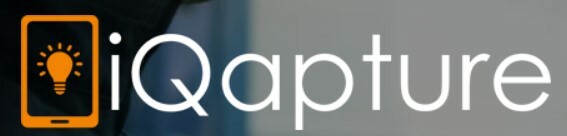Cela peut devenir très ennuyeux lorsque vous téléchargez un fichier important sur votre Internet domestique et que votre quota de bande passante est soudainement dépassé! C'est particulièrement éprouvant si vous êtes étudiant ou quelqu'un qui vient de commencer à travailler et avec un budget strict. Les fournisseurs de services Internet (FAI) offrent un quota fixe pour le téléchargement et le téléchargement chaque mois, dépassant ce qui peut vous coûter des frais supplémentaires.
Si vous ne préférez pas payer de frais supplémentaires, vous devez travailler avec des vitesses lentes qui peuvent vraiment mettre votre patience à l'épreuve. Afin d'éviter une faible vitesse de bande passante comme celle d'un accès commuté, la surveillance de votre vitesse Internet est une excellente idée. Surveiller la bande passante du réseau vous permet de signaler toute congestion et de comprendre la véritable vitesse de connexion par rapport à la version premium tout en séparant la consommation réelle de bande passante de l'utilisation du réseau de suspects nature.
A lire aussi: -Comment minimiser les données Internet utilisées dans Windows 10 PC
Aujourd'hui, nous avons les meilleurs outils gratuits de surveillance de la bande passante qui vous aideront à surveiller consommation internet. Ceux-ci sont accompagnés de certaines fonctionnalités de base qui vous permettent de visualiser la proportion de données réseau transitant par la connexion filaire. Cela vous aide à déterminer l'origine de la consommation Internet dans les limites de votre réseau.
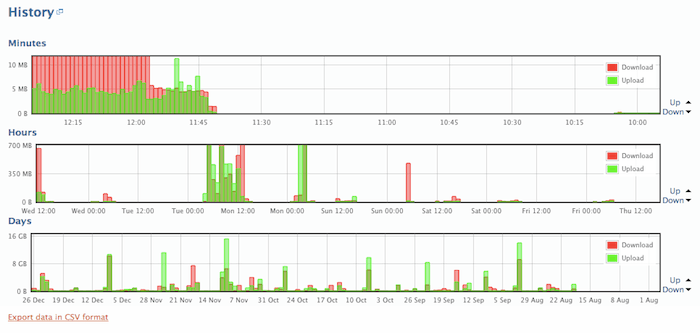
Logiciel gratuit et open source, BitMeter OS est conçu pour surveiller la vitesse de la bande passante de Mac OSX, Windows et Linux. En utilisant cet outil, vous pouvez surveiller votre utilisation d'Internet et même en obtenir une représentation visuelle via un outil de ligne de commande ou un navigateur Web. Vous pouvez visualiser votre consommation de connexion Internet via les différents graphiques et tableaux affichés sur l'interface web.
Les graphiques sont mis à jour chaque seconde sur le moniteur et vous permettent de savoir où votre réseau est utilisé. Il existe également une fenêtre de requête qui vous fournit des informations détaillées sur l'utilisation du réseau pour une date spécifiée. Vous pouvez également obtenir une feuille de calcul des résultats si vous le souhaitez.
Si vous souhaitez suivre l'évolution de votre consommation Internet au cours des dernières heures, jours ou mois, vous pouvez afficher ces informations dans la fenêtre Historique. Avec l'aide de cet outil, vous pouvez également définir des notifications et des alertes lorsque votre utilisation de la bande passante dépasse la limite que vous avez définie.
Afin de calculer le temps nécessaire pour télécharger ou télécharger un fichier, ou pour vérifier le volume de données que vous pouvez transférer dans une période de temps fixe, vous pouvez utiliser l'utilitaire de calcul. Pour pouvoir personnaliser les différentes fonctionnalités de l'interface Web afin qu'elle corresponde à vos besoins, vous pouvez accéder à la fenêtre Préférences correspondante.
Télécharger:http://www.softpedia.com/get/Network-Tools/Bandwidth-Tools/BitMeter-OS.shtml
Compatibilité: Windows, Linux et Mac OSX

FreeMeter Bandwidth Monitor est un outil simple, léger et convivial qui permet de surveiller et d'analyser la vitesse de votre réseau. Ce qui est bien avec ce logiciel, c'est qu'il est portable et qu'il vous permet de voir la représentation visuelle en temps réel de toutes les données (téléchargées ou téléchargées). Vous pouvez voir l'affichage graphique de toutes les données d'utilisation du réseau sur son panneau principal qui est transporté de haut en bas sur votre câble réseau.
Étant portable, vous pouvez l'exécuter de n'importe où sur le disque dur ou le stocker sur une clé USB et l'exécuter sur votre ordinateur. Nous aimons également le fait qu'il ne laisse aucune trace d'éléments sur le disque dur ou dans le registre Windows après la suppression du programme. FreeMeter Bandwidth Monitor est livré avec une interface de petite taille qui peut être déplacée vers n'importe quelle zone de l'écran
Il est livré avec de nombreux outils simples mais utiles tels que ping, Traceroute, URL grabber, UPnP NAT, service d'alerte par e-mail et plus encore. Vous pouvez même personnaliser son interface comme, changer les couleurs, régler son niveau d'obscurité, changer le cadre par défaut, etc. De plus, vous pouvez également vérifier les mises à jour de l'application et les informations de journal.
Une fois l'installation terminée, il se trouve dans le bac, il suffit donc de cliquer dessus avec le bouton droit de la souris et de choisir l'option ou de double-cliquer dessus pour ouvrir l'interface.
Télécharger: https://sourceforge.net/projects/freemeter/
Compatibilité: Windows 98/Me/NT/2000/XP/Vista

Surveillez le trafic Internet et surveillez les statistiques d'utilisation de la bande passante avec ShaPlus Bandwidth Meter pendant une période définie par vous. Un petit volet de fenêtre sur l'interface affiche l'état du trafic réseau pour la journée en cours et le mois entier. Pour plus d'informations, vous pouvez accéder à l'icône dans la barre d'état système.
Si votre ordinateur dispose de nombreux adaptateurs multiples installés, vous pouvez configurer les interfaces réseau à partir du menu des paramètres à des fins de surveillance. De plus, si vous utilisez les forfaits de données de nuit illimitées, la configuration du jour de début du mois et d'un intérim pour désactiver l'activité de surveillance du trafic réseau peut être particulièrement utile.
Ce logiciel pratique est fluide sur les ressources matérielles et permet également au système de fonctionner parfaitement. Avec son interface intuitive, il offre la commodité d'être installé aussi bien par les débutants que par les experts.
Télécharger:http://download.cnet.com/ShaPlus-Bandwidth-Meter/3000-2381_4-10672850.html
Compatibilité: Windows 98/Me/NT/2000/XP/2003/Vista/Server 2008/7/8

BandwidthD est un autre logiciel gratuit qui s'exécute séparément en arrière-plan et facilite le suivi de la consommation Internet (réseau TCP/IP). Les résultats de l'utilisation de la bande passante, sous forme de fichiers HTML, sont ensuite affichés sous forme de graphiques et de tableaux sur l'interface.
Différentes IP forment les représentations graphiques et affichent l'utilisation des périodes de 2 jours, 8 jours, 40 jours et 400 jours par défaut. De plus, l'affichage de l'utilisation de chacune des adresses IP peut être déconnecté toutes les 3,3 minutes, 10 minutes, 1 heure ou 12 heures. Ces déconnexions sont disponibles au format cdf ou peuvent être exportées vers un serveur backend. Les informations de trafic en P2P, HTTP, ICMP, TCP, VPN et UDP sont codées par couleur.
Pour installer ce programme, vous devez disposer de la version 3.0 ou supérieure de Wincap. Pour pouvoir afficher la représentation graphique de l'utilisation de la bande passante dont vous avez besoin, décompressez le BandwidthD, modifiez le fichier de configuration (../etc/bandwidth.conf), exécutez le fichier de commandes pour « Installer le service », puis lancez l'application BandwidthD à partir de services.msc console.
Télécharger:http://www.softpedia.com/get/Network-Tools/Bandwidth-Tools/BandwidthD.shtml
Compatibilité: Toutes les versions Windows, Unix
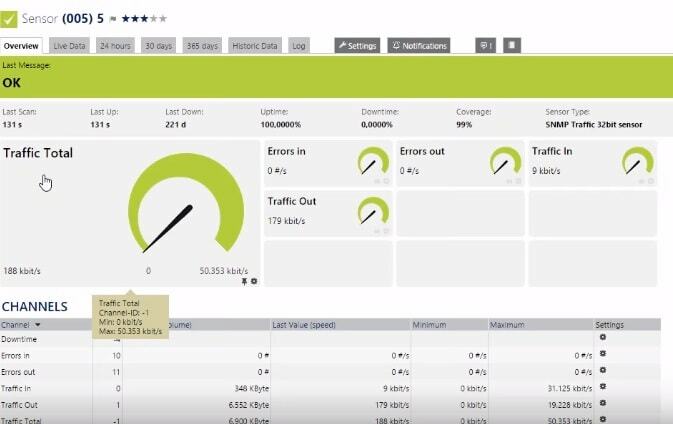
Téléchargeable gratuitement jusqu'à 30 capteurs, PRTG Bandwidth Monitor fait partie intégrante de PRTG Network Monitor. Un capteur peut être n'importe quel élément tel qu'un routeur, un site Web, une interface réseau, etc., qui peut être configuré en conséquence pour être surveillé. Dès que vous organisez un capteur pour surveiller la vitesse de votre bande passante, il commence immédiatement à collecter des informations.
PRTG, quant à lui, évalue le trafic de votre réseau et vous propose des informations complètes sous forme de graphiques et de tableaux. Il offre une grande vitesse de téléchargement qui oblige votre moniteur réseau à s'exécuter en quelques minutes. PRTG garantit non seulement des performances de serveur plus fluides et évite les congestions du réseau, mais surveille également les infrastructures ajoutées telles que le temps de téléchargement, le temps de réponse et bien plus encore. PRTG est l'un de ces outils gratuits qui prend en charge plus de 200 variétés différentes de capteurs, ainsi que la surveillance de la bande passante et l'analyse du réseau.
Pour accéder à la page du moniteur de bande passante pour le capteur spécifique, accédez à l'option « Périphériques », sélectionnez « Tous » dans la barre de menu en haut, puis choisissez le capteur souhaité. Vous serez alors dirigé vers la page Aperçu du capteur en question. Ici, vous pouvez voir les détails de la bande passante sous forme de tableaux, de graphiques et de tableaux indiquant le trafic aller-retour.
Télécharger:https://www.paessler.com/bandwidth_monitor
Compatibilité: Windows, Linux, Oracle, Citrix et plus.
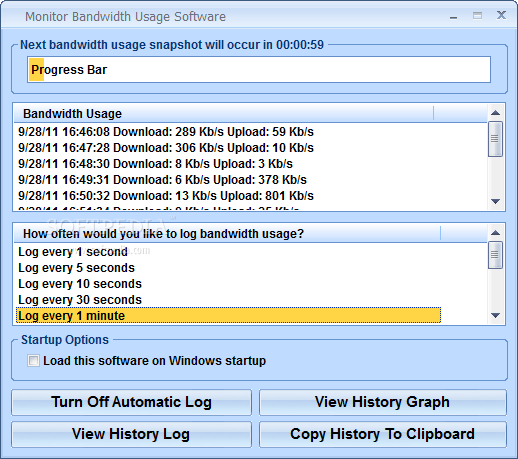
Monitor Bandwidth Usage Software est un outil frivole pour Windows qui permet de garder une trace de la consommation de votre réseau. Il est livré avec une interface soignée et réactive où vous pouvez effectuer la plupart des activités sans aucun problème. Le logiciel est suffisamment rapide et efficace pour enregistrer la fonction de surveillance à partir d'une seconde jusqu'à 24 heures. Non seulement cela, il affiche également l'historique de l'utilisation du réseau (à savoir, la vitesse de téléchargement et de téléchargement) à l'aide de graphiques ou directement dans la fenêtre principale.
En utilisant ce logiciel gratuit, vous pouvez également activer ou désactiver l'action de journalisation automatisée, afficher le journal d'enregistrement contenant des informations relatives à toutes les fonctions au format texte brut, et copiez l'enregistrement passé dans le presse-papiers. De plus, vous pouvez même supprimer les enregistrements en un seul clic et laisser l'application se lancer au démarrage de Windows. La meilleure partie est que même les débutants peuvent accéder facilement à cet outil grâce à ses fonctionnalités faciles à utiliser.
Le logiciel Monitor Bandwidth Usage est assez rapide et sans erreur pendant tout le processus. Étant donné qu'il ne laisse pas beaucoup de traces, les performances globales de votre PC ne sont pas non plus affectées.
Télécharger:http://www.softpedia.com/get/Network-Tools/Bandwidth-Tools/Monitor-Bandwidth-Usage-Software.shtml
Compatibilité: Toutes les versions de Windows
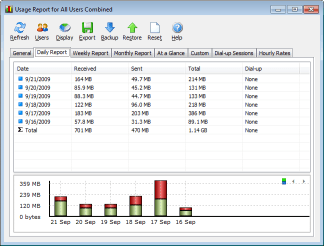
Si vous recherchez un outil simple mais convaincant qui vous aide à surveiller équitablement votre utilisation de la bande passante, NetWorx est l'outil qu'il vous faut. Collectez des données réseau et calculez gratuitement la vitesse de votre Internet ou de toute autre connexion à l'aide de cet outil. En utilisant cet utilitaire, vous pouvez découvrir les raisons potentielles des problèmes de réseau, confirmer que la limite de bande passante n'est pas dépassée au-delà des limites spécifiées fixées par le FAI, ou vous pouvez même mettre en lumière toute activité réseau douteuse comme les chevaux de Troie et le piratage attaques.
Bien que vous puissiez surveiller le réseau haut débit sans fil ou mobile avec NetWorx, vous pouvez également personnaliser les notifications sonores et visuelles. Les notifications peuvent être créées pour vous alerter chaque fois qu'Internet est en panne ou s'il y a une activité douteuse notée, par exemple, l'apparition d'un flux de données excessif inattendu. Le programme déconnecte également tous les réseaux commutés automatiquement et arrête le système.
Affichez l'utilisation quotidienne, hebdomadaire ou mensuelle des données du réseau et la période de connexion sur le graphique linéaire qui affiche le mouvement du trafic. Vous pouvez également exporter ces rapports de journaux dans différents formats tels que MA Word, Excel et HTML.
Le programme se trouve sous la forme d'une icône dans la barre d'état système après son téléchargement et son installation. Faites un clic droit sur l'icône pour ouvrir le menu qui offre une option pour contrôler l'outil. En cliquant avec le bouton gauche sur l'icône, vous pouvez afficher l'état actuel du programme. Ping, traceroute et netstat sont quelques-uns des outils réseau utilisés par NetWorx. La meilleure partie est que ce programme est disponible au téléchargement dans plusieurs langues.
Télécharger:https://www.softperfect.com/products/networx/
Compatibilité: Windows XP, Windows Server 2003, Windows 2012, Windows 10,
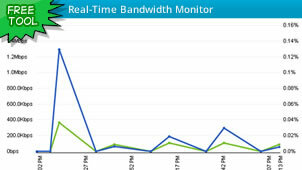
Si vous utilisez des périphériques SNMP, SolarWinds Real-Time Bandwidth Monitor peut être votre outil idéal. Ce logiciel gratuit permet de surveiller en temps réel et présente les sorties sous forme de graphiques faciles à comprendre. Il vous permet de fixer des critères vitaux et alarmants pour visualiser instantanément chaque fois que la consommation dépasse la limite définie.
Au lancement du programme, vous devez entrer toutes les informations relatives au périphérique basé sur SNMP, puis cliquer sur « Suivant ». À l'étape suivante, il vous sera demandé de sélectionner les mises en page à joindre et les critères à fixer avant l'apparition de la représentation graphique. Ainsi, par exemple, si vous envoyez deux tâches d'impression individuelles à partir de votre imprimante réseau basée sur SNMP, vous pourrez voir deux lignes vertes distinctes représentant le trafic vers le périphérique.
Compatibilité: Windows 2003/Serveur 2008
Télécharger: http://www.solarwinds.com/freetools/real-time-bandwidth-monitor.aspx
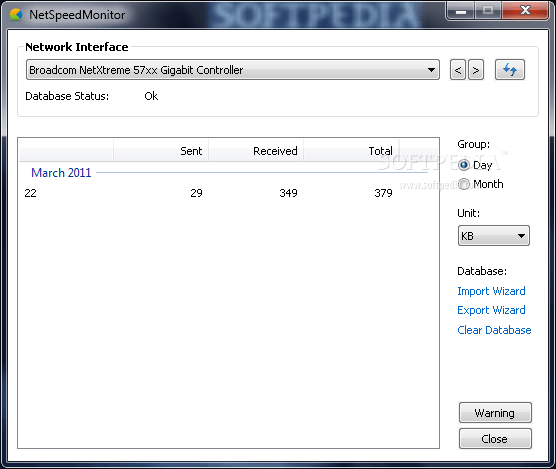
NetSpeedMonitor est un utilitaire de surveillance de réseau qui vous aide à garder un œil sur votre connexion Internet à tout moment. C'est un logiciel compact et léger qui surveille la vitesse actuelle de téléchargement et de téléchargement de votre connexion réseau afin que vous puissiez garder une trace du volume de données transféré. Vous pouvez afficher les données d'utilisation du réseau pour une journée ou pour un mois complet.
Il est livré avec une interface simple et un design soigné qui le rend facile à utiliser par les utilisateurs. Vous pouvez non seulement afficher la liste complète de tous les points de terminaison du système (TCP et UPD), mais également les adresses locales et distantes des réseaux TCP ainsi que leur état. Vous pouvez activer et désactiver la procédure de surveillance à tout moment à partir du menu qui peut être géré à partir de la barre d'état système.
Des paramètres supplémentaires sont disponibles grâce auxquels vous pouvez afficher le volume complet de données Internet transférées et reçues pendant une seule journée pour chaque interface réseau. Vous pouvez également personnaliser l'interface NetSpeedMonitor à l'aide de plusieurs options telles que le nom, la taille et la position de la police. Dans l'ensemble, c'est un programme simple et pratique qui ne nécessite pas beaucoup de courbe d'apprentissage et peut être installé et personnalisé facilement.
Télécharger:http://www.softpedia.com/get/Network-Tools/Bandwidth-Tools/NetSpeedMonitor.shtml
Compatibilité: Windows 2000/XP/2003/Vista/7
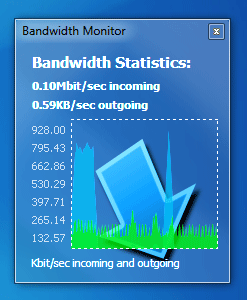
Surveillez la vitesse de votre connexion réseau avec Rokario Bandwidth Monitor, disponible en téléchargement gratuit (premium disponible) et léger. Il affiche les informations sur les données du réseau en temps réel via des graphiques et des rapports de bande passante. Au lancement du programme, on vous demande tout de suite à quelle interface vous souhaitez vous connecter? Cela suit avec le lancement du graphique sur le bureau et il commence instantanément à afficher les informations de vitesse du réseau.
Si vous souhaitez modifier les paramètres de l'interface, ou des données du réseau ou des looks, il vous suffit de faire un clic droit sur l'icône dans la barre d'état système et de choisir les paramètres. La version gratuite est livrée avec un concepteur de thèmes, des options de personnalisation, une base de données en temps réel, des paramètres d'affichage et une journalisation de la bande passante tout en utilisant des ressources extrêmement faibles pour les actions.
Dans l'ensemble, Rokario Bandwidth Monitor est facile à utiliser, peut être facilement installé, configuré et personnalisé, et fournit des données de surveillance précises.
Télécharger: http://download.cnet.com/Bandwidth-Monitor/3000-2085_4-10521410.html
Compatibilité: Windows 2000/XP/Vista/Windows 7
Suivez efficacement votre consommation haut débit avec Cucusoft Net Guard, téléchargeable gratuitement. Il aide également à augmenter votre vitesse Internet et supprime tout logiciel suspect qui pourrait utiliser votre Internet discrètement. De plus, il vous offre gratuitement un rapport mensuel sur votre utilisation de la bande passante. Il élimine l'entrée de tout adware, spyware ou virus.
Le logiciel comporte un volet flottant de petite taille (en temps réel) qui affiche la vitesse de téléchargement et de téléchargement d'Internet en temps réel. Vous pouvez choisir de masquer le volet ou d'ajuster son opacité pour le rendre plus transparent si nécessaire. Il vous suffit de faire un clic droit sur le volet flottant. Maintenant, cliquez sur l'option "Opacité", puis choisissez le niveau d'opacité que vous souhaitez. Vous pouvez maintenant voir le volet flottant devenir transparent.
Vous pouvez également définir une limite mensuelle pour le trafic Internet à l'aide de la fonction « Prévision ». Cette option calcule automatiquement la bande passante prévue pour un mois, vous aidant ainsi à déterminer si la limite de consommation mensuelle a été dépassée.
Télécharger:http://www.softpedia.com/get/Network-Tools/Misc-Networking-Tools/Cucusoft-Net-Guard.shtml
Compatibilité: Toutes les versions de Windows, y compris Windows 8
ManageEngine Bandwidth Monitor offre un support en temps réel pour la surveillance du trafic réseau de tout périphérique basé sur SNMP. Ce programme constitue une section de la suite OpUtils des 16 outils réseau. La version gratuite du programme permet deux connexions de n'importe quel périphérique réseau qui permet de suivre SNMP. Vous pouvez récupérer les informations sur la consommation de bande passante à la fois au niveau de l'appareil et au niveau de l'interface. Vous pouvez afficher la comparaison du trafic séparé de ses interfaces affiché par l'utilisation de la bande passante de l'appareil.
Il offre également d'autres fonctionnalités telles que les notifications, la possibilité d'exporter les rapports au format XLS et un mode de fonctionnement sans aucun agent. Lorsque l'interface Web démarre et que vous vous connectez, vous devrez visiter l'onglet qui dit "Bandwidth Monitor" et entrez un périphérique basé sur SNMP avec ses interfaces analogues pour démarrer la surveillance traiter. Maintenant, vous pouvez cliquer sur l'interface pour aller plus loin et afficher les statistiques détaillées sous forme de graphiques en temps réel. Vous pouvez également consulter les données du réseau quotidiennement, mensuellement ou annuellement si vous le souhaitez.
Télécharger:https://www.manageengine.com/products/oputils/bandwidth-monitoring.html? lhs
Compatibilité: Windows NT/2000/XP/2003/Vista/Server 2008/7
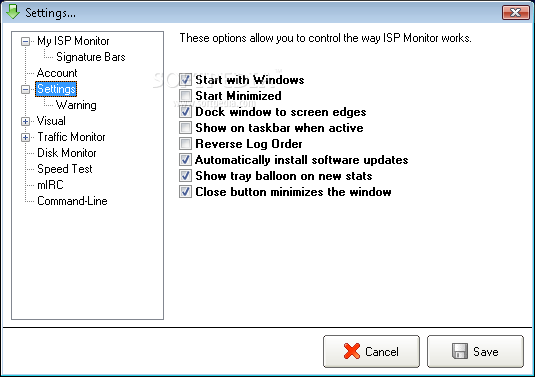
Si vous voulez quelque chose de léger qui peut vous aider à garder une trace de votre vitesse Internet sans effort, vous pouvez certainement utiliser cet outil gratuit nommé ISP Monitor. Il vous aide à obtenir la vitesse de bande passante réelle pour laquelle vous payez réellement. Il vous offre une surveillance du trafic réseau en temps réel tandis que la fonction de surveillance du trafic intégrée affiche la vitesse du réseau en cours à l'aide de 3 modes graphiques individuels. Ce qui est génial ici, c'est que les trois modes peuvent être personnalisés pour répondre à vos besoins.
Le programme affiche également le pourcentage de données utilisées par rapport à votre limite totale et permet de la modifier avant qu'elle n'atteigne la limite définie. Vous pouvez définir les limites de téléchargement et de téléchargement en ajustant les paramètres du programme. Vous avez également la possibilité de choisir de laisser le programme déconnecter la connexion réseau une fois qu'il a atteint le seuil défini. C'est un outil propre et simple qui ne contient aucun virus ni logiciel espion.
Télécharger:http://www.softpedia.com/get/Network-Tools/Bandwidth-Tools/ISP-Monitor.shtml
Compatibilité: Windows 10/8/7/Vista/XP
Lorsqu'il s'agit de surveiller la bande passante réseau de votre ordinateur, il ne peut y avoir de meilleure application que BitMeter 2. Cette application gratuite et facile à utiliser vous permet de surveiller votre débit Internet à l'aide d'un graphique flottant. Ces graphiques affichent la vitesse de téléchargement et de téléchargement de votre connexion réseau avec un texte simple et facile à suivre.
Bien qu'il soit absolument gratuit et que les fonctionnalités ne soient pas limitées dans le temps, il est même exempt de tout logiciel espion et publicitaire. Il vous permet de personnaliser la couleur et la transparence de l'écran. Même s'il s'agit d'une application de petite taille, elle offre des fonctionnalités et des informations vraiment intéressantes. Il affiche un synopsis de l'analyse horaire, quotidienne et mensuelle de l'activité de votre réseau et collecte même des alertes audio que vous pouvez organiser par dimensions et sens de transfert.
De plus, la calculatrice intégrée permet de calculer la taille et la vitesse de téléchargement et de téléchargement. Non seulement cela, vous pouvez même configurer des sauvegardes manuelles ou automatiques de l'application qui aident à récupérer l'historique et les paramètres d'activité, et configurer la fenêtre de composition des restrictions ISP sans effort.
Compatibilité: Windows 2000/XP/Vista/Server 2008/7
Télécharger: http://download.cnet.com/BitMeter-2/3000-2381_4-10398686.html